
- •Министерство образования и науки Российской Федерации Московский государственный институт электронной техники (технический университет) Факультет мп и тк
- •«Программный комплекс многокритериальной оптимизации систем на основе мультихромосомных моделей и генетических алгоритмов»
- •Содержание
- •Перечень сокращений
- •Введение
- •1. Специальный раздел
- •1.1. Исследовательская часть
- •1.1.1. Обзор существующих программ для оптимизации
- •1.1.3. Информационные потребности пользователя
- •1.2. Конструкторская часть
- •1.2.1. Требования, предъявляемые к системе
- •1.2.2. Структура входных и выходных данных
- •1.2.3. Конфигурация технических средств
- •1.2.4. Модули комплекса
- •1.2.5. Общий алгоритм работы программы
- •1.2.6. Иерархия классов
- •1.2.7. Переменные в выражениях и их использование в программе
- •1.2.8. Основные алгоритмы и особенности программной реализации
- •1.2.9. Проверка отказоустойчивости программы
- •1.2.10. Проверка работы комплекса на контрольных примерах
- •1.3. Выводы
- •2. Технологический раздел
- •2.1. Использование стандартных библиотек
- •2.1.1. Библиотека stl
- •2.1.2. Библиотека mfc
- •2.1.3. Применение библиотек stl и mfc в программе
- •2.1.4. Средство ClassWizard
- •2.2.2. Встроенные средства языка для отладки программ
- •2.2.3. Отладка программного кода, содержащего stl и mfc
- •2.4. Приёмы объектно-ориентированного проектирования
- •2.4.1. Применение паттернов проектирования в программе
- •2.5. Выводы
- •3. Организационно-экономический раздел
- •3.1. Метод анализа иерархий
- •3.2. Метод парных сравнений.
- •3.2.1. Определение собственных векторов
- •3.3. Применение метода для выбора среды программировани
- •3.3.1. Характеристики сред программирования
- •3.3.2. Таблица сравнений важности критериев
- •3.3.3. Таблицы попарного сравнения сред разработки по каждому критерию
- •3.4. Результаты применения метода
- •3.5. Выводы
- •4. Производственная и экологическая безопасность
- •4.1. Опасные и вредные факторы, воздействующие на программиста
- •4.1.1. Микроклимат рабочей зоны программиста
- •4.1.2. Воздействие шума на программиста. Защита от шума
- •4.1.3. Уровень напряжённости электромагнитного поля
- •4.1.4. Электробезопасность. Статическое электричество
- •4.1.5. Освещенность рабочего места
- •4.2. Заключение
- •Заключение
- •Список литературы
- •Исходный текст программы
- •Результаты испытаний
- •Руководство оператора
- •Аннотация
- •2. Условия выполнения программы
- •2.1. Климатические условия эксплуатации
- •2.2. Состав аппаратных и программных средств
- •3. Требования к персоналу (пользователю)
- •4.2.2. Выполнение функции сохранения модели в файл
- •4.2.3. Выполнение функции ввода информации о системе
- •4.2.4. Выполнение функции задания различных параметров системы
- •4.2.5. Правила записи выражений
- •4.2.6. Выполнение функции задания параметров генетических алгоритмов
- •4.2.7. Выполнение функции поиска решения
- •5.3. Ошибки при проверке модели
- •5.4. Ошибки во время поиска решения
4.2.3. Выполнение функции ввода информации о системе
Данная функция предусматривает добавление в модель элементов, создание связей между ними, удаление элементов.
Добавление элементов в модель осуществляется способами, детальные сведения о которых изложены в Руководстве пользователя операционной системы с помощью следующих кнопок панели инструментов окна программы ГЕНератор:
 –добавить к
модели новую систему. В текущей версии
система в модели может быть только
одна;
–добавить к
модели новую систему. В текущей версии
система в модели может быть только
одна; –добавить к
модели элемент, являющийся промежуточным
узлом дерева модели (подсистема);
–добавить к
модели элемент, являющийся промежуточным
узлом дерева модели (подсистема); –добавить к
модели лист дерева (критерий, компонент).
–добавить к
модели лист дерева (критерий, компонент).
Последовательность действий, требуемая для создания связей между элементами модели, включает в себя:
выбор инструмента для создания связи нажатием кнопки
 на панели инструментов;
на панели инструментов;выбор первого элемента модели, участвующего в связи, щелчком кнопки мыши по нему;
выбор второго элемента модели, участвующего в связи, щелчком кнопки мыши по нему.
В результате этих действий в модель добавляется связь, которая отображается графически в виде белой линии, соединяющей элементы модели (рис П.3.4.5)
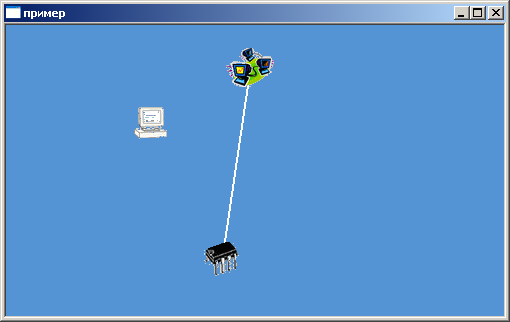
Рис П.3.4.5 Пример связи между элементами модели
ПРИМЕЧАНИЕ 3. Между элементами модели компонент-компонент создать связь нельзя
Последовательность действий, требуемая для удаления элемента из модели, включает в себя:
выбор инструмента «Указатель» нажатием кнопки
 на панели инструментов;
на панели инструментов;выделение удаляемого элемента модели щёлчком мыши. В результате этого действия элемент становится активным, о чём свидетельствует жёлтая рамка (рис П.3.4.6);
нажатие клавиши Delete на клавиатуре.
ПРИМЕЧАНИЕ 4. При удалении элемента из модели автоматически удаляются все связи, в которых данный элемент участвует
ПРИМЕЧАНИЕ 5. Отменить удаление элемента модели нельзя
 Рис П.3.4.6 Пример
активного элемента
Рис П.3.4.6 Пример
активного элемента
4.2.4. Выполнение функции задания различных параметров системы
Данная функция доступна по щелчку правой кнопкой мыши на элементе модели. В результате на экране появляется диалоговое окно для ввода различной информации об элементе модели. В программе предусмотрены 3 разновидности диалоговых окон (отдельно для каждого типа элемента модели)
Задание параметров системы Диалоговое окно, позволяющее задать параметры для системы, изображено на рис П.3.4.7
 Рис П.3.4.7 Диалоговое окно параметров системы
Элемент,
соответствующий системе, содержит
всего две настройки. Настройка «Описание»
представляет собой произвольную строку
текста, которая будет отображаться в
отчёте. Настройка «Функция» представляет
собой функциональную зависимость от
различных переменных модели, записанную
по определённым правилам. Детальные
сведения о правилах записи функциональных
зависимостей изложены в п. «Правила
записи выражений».
Рис П.3.4.7 Диалоговое окно параметров системы
Элемент,
соответствующий системе, содержит
всего две настройки. Настройка «Описание»
представляет собой произвольную строку
текста, которая будет отображаться в
отчёте. Настройка «Функция» представляет
собой функциональную зависимость от
различных переменных модели, записанную
по определённым правилам. Детальные
сведения о правилах записи функциональных
зависимостей изложены в п. «Правила
записи выражений».Задание параметров подсистемы Диалоговое окно, позволяющее задать параметры для подсистемы, изображено на рис П.3.4.8
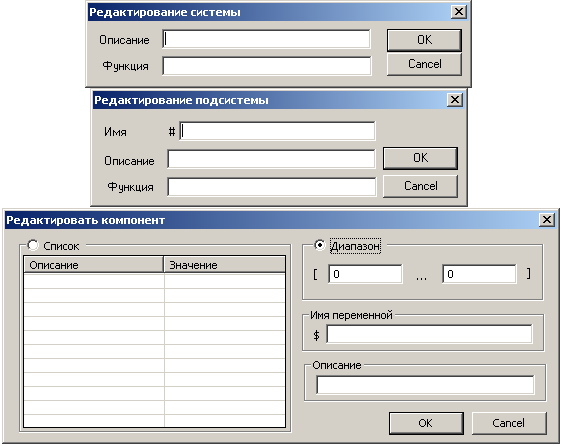 Рис П.3.4.8 Диалоговое окно параметров подсистемы
Параметр
«Имя» представляет собой записанную
по определённым правилам строку
символов, которая однозначно идентифицирует
подсистему в модели. Детальные сведения
о правилах записи имён изложены в п.
«Правила записи выражений».
Параметры
«Описание» и «Функция» аналогичны
соответствующим параметрам системы,
за одним исключением: параметр «Функция»
содержит функциональную зависимость,
которая будет подставляться вместо
параметра «Имя» в параметр «Функция»
подсистемы верхнего уровня иерархии.
Рис П.3.4.8 Диалоговое окно параметров подсистемы
Параметр
«Имя» представляет собой записанную
по определённым правилам строку
символов, которая однозначно идентифицирует
подсистему в модели. Детальные сведения
о правилах записи имён изложены в п.
«Правила записи выражений».
Параметры
«Описание» и «Функция» аналогичны
соответствующим параметрам системы,
за одним исключением: параметр «Функция»
содержит функциональную зависимость,
которая будет подставляться вместо
параметра «Имя» в параметр «Функция»
подсистемы верхнего уровня иерархии.Задание параметров компонента Диалоговое окно, позволяющее задать параметры для компонента, изображено на рис П.3.4.9
 Рис П.3.4.9 Диалоговое окно параметров компонента
Компонента
модели соответствует критериям, влияющим
на функцию системы, и может содержать
либо дискретный набор значений (которые
могут представлять собой функциональные
зависимости от других компонентов),
либо диапазон изменения значений.
Параметры «Имя переменной» и «Описание»
соответствуют параметрам
«Имя» и «Описание» подсистемы.
Если
компонента представляет собой диапазон
значений, то границы этого
диапазона задаются в соответствующих полях ввода.
Если
компонента представляет собой дискретный
набор значений, то каждое значение
задаётся отдельно. Для редактирования
существующего значения либо задания
нового, нужно произвести двойной щелчок
кнопкой мыши по нужной строке в левой
части формы (либо по пустой строке для
добавления нового значения). В результате
появляется диалоговое окно, изображённое
на
рис П.3.4.10
Рис П.3.4.9 Диалоговое окно параметров компонента
Компонента
модели соответствует критериям, влияющим
на функцию системы, и может содержать
либо дискретный набор значений (которые
могут представлять собой функциональные
зависимости от других компонентов),
либо диапазон изменения значений.
Параметры «Имя переменной» и «Описание»
соответствуют параметрам
«Имя» и «Описание» подсистемы.
Если
компонента представляет собой диапазон
значений, то границы этого
диапазона задаются в соответствующих полях ввода.
Если
компонента представляет собой дискретный
набор значений, то каждое значение
задаётся отдельно. Для редактирования
существующего значения либо задания
нового, нужно произвести двойной щелчок
кнопкой мыши по нужной строке в левой
части формы (либо по пустой строке для
добавления нового значения). В результате
появляется диалоговое окно, изображённое
на
рис П.3.4.10
 Рис П.3.4.10 Диалог ввода дискретного значения компонента
Параметр
«Описание» представляет собой
произвольную строку. Параметр «Значение»
является функциональной зависимостью
и записывается по правилам, изложенным
в п. «Правила записи выражений».
Рис П.3.4.10 Диалог ввода дискретного значения компонента
Параметр
«Описание» представляет собой
произвольную строку. Параметр «Значение»
является функциональной зависимостью
и записывается по правилам, изложенным
в п. «Правила записи выражений».
